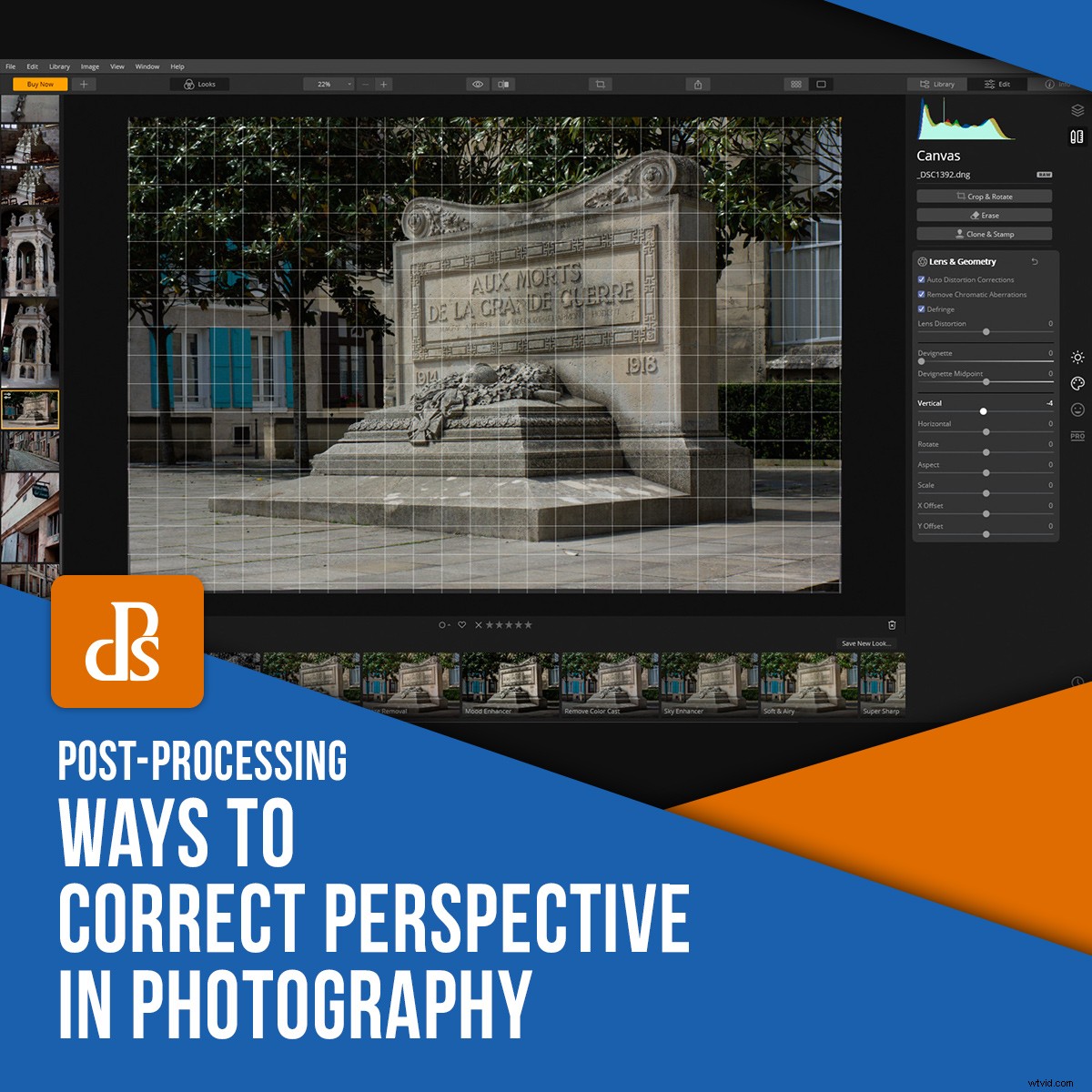
W czasach sprzed cyfryzacji jedynym sposobem korygowania perspektywy na zdjęciach architektonicznych był obiektyw z przesunięciem pochylenia. Użycie takiego obiektywu niweluje efekt „trapezowania”, który pojawia się po skierowaniu obiektywu w górę na budynek, gdzie zbiegają się wszystkie piony obrazu.

Obiektyw z przesuwem pochylenia Nikon 19 mm f/4 PC-E. Zdjęcie:Jeffrey M Dean z angielskiej Wikipedii [CC BY-SA]
Główną wadą obiektywu tilt-shift zawsze była jego cena, zwłaszcza jeśli trzymasz się marek takich jak Canon czy Nikon. To się nie zmieniło. Skoro korekcja perspektywy jest obecnie powszechnie dostępna w oprogramowaniu do edycji, dlaczego miałbyś w ogóle myśleć o zakupie takiego obiektywu już dziś?Pochylenie obiektywu a cyfrowa korekcja perspektywy
Porównując obiektyw z przesunięciem nachylenia z cyfrową korekcją perspektywy, przychodzą na myśl dwie korzyści:
- Jakość obrazu pogarsza się, gdy cyfrowo zmieniasz perspektywę w oprogramowaniu do edycji. Stopień, w jakim jest to zauważalne, jest różny i prawdopodobnie dla większości celów będzie trywialny. Ale często zauważysz łagodną degradację przy 100%.
- Większość narzędzi do perspektywy cyfrowej przycina obraz, skutecznie zmniejszając rozdzielczość przetwornika obrazu. A ponieważ obraz jest przycięty, tracisz przewidywalność WYSIWYG (otrzymujesz to, co widzisz) podczas robienia zdjęć.
Czynniki te są poważne, jeśli jesteś profesjonalnym fotografem tworzącym zdjęcia architektoniczne dla klientów komercyjnych. Obiektyw z regulacją nachylenia zapewnia jakość obrazu i pełną rozdzielczość. Z takim obiektywem normalnie używałbyś statywu.
Korzystanie z oprogramowania Adobe do korygowania perspektywy
Poprawianie perspektywy było możliwe w Photoshopie od dawna, ale od CS2 stało się łatwiejsze. W tym wydaniu wprowadzono narzędzie korekcji obiektywu.

Naprawianie perspektywy za pomocą narzędzia Korekcja obiektywu 13-letniego Adobe Photoshop CS3.
W 2013 roku firma Adobe wprowadziła automatyczną korektę perspektywy, co pozwoliło zaoszczędzić sporo czasu w porównaniu z ręcznymi korektami. Nawet dzisiaj wielu konkurentów Adobe nie oferuje tego luksusu. Możesz naprawić perspektywę w ACR lub Lightroom w ciągu kilku sekund.
Jeśli ta funkcja jest dla Ciebie ważna, ale niekoniecznie chcesz zarejestrować się w oprogramowaniu Adobe, co jeszcze tam jest?
Właściwa perspektywa w innym oprogramowaniu
Pomysł na ten artykuł zrodził się, gdy zdecydowałem się zerwać z abonamentem Adobe. Robię dużo zdjęć budynków, więc narzędzia do korekcji perspektywy są dla mnie przydatne. Programy bardzo różnią się pod tym względem, co oferują. (W rzeczywistości wiele rzeczy, które bierzesz za pewnik z Adobe, staje się NIEDOSTĘPNE, jeśli idziesz w wędrówkę.)
Punkt widzenia DxO
Używałem DxO Viewpoint dekadę lub więcej temu. Minęło trochę czasu. W tamtym czasie wydawało się, że do korekcji perspektywy jest szybszy niż Photoshop. Wtedy, tak jak teraz, ViewPoint działał jako wtyczka lub samodzielna aplikacja.
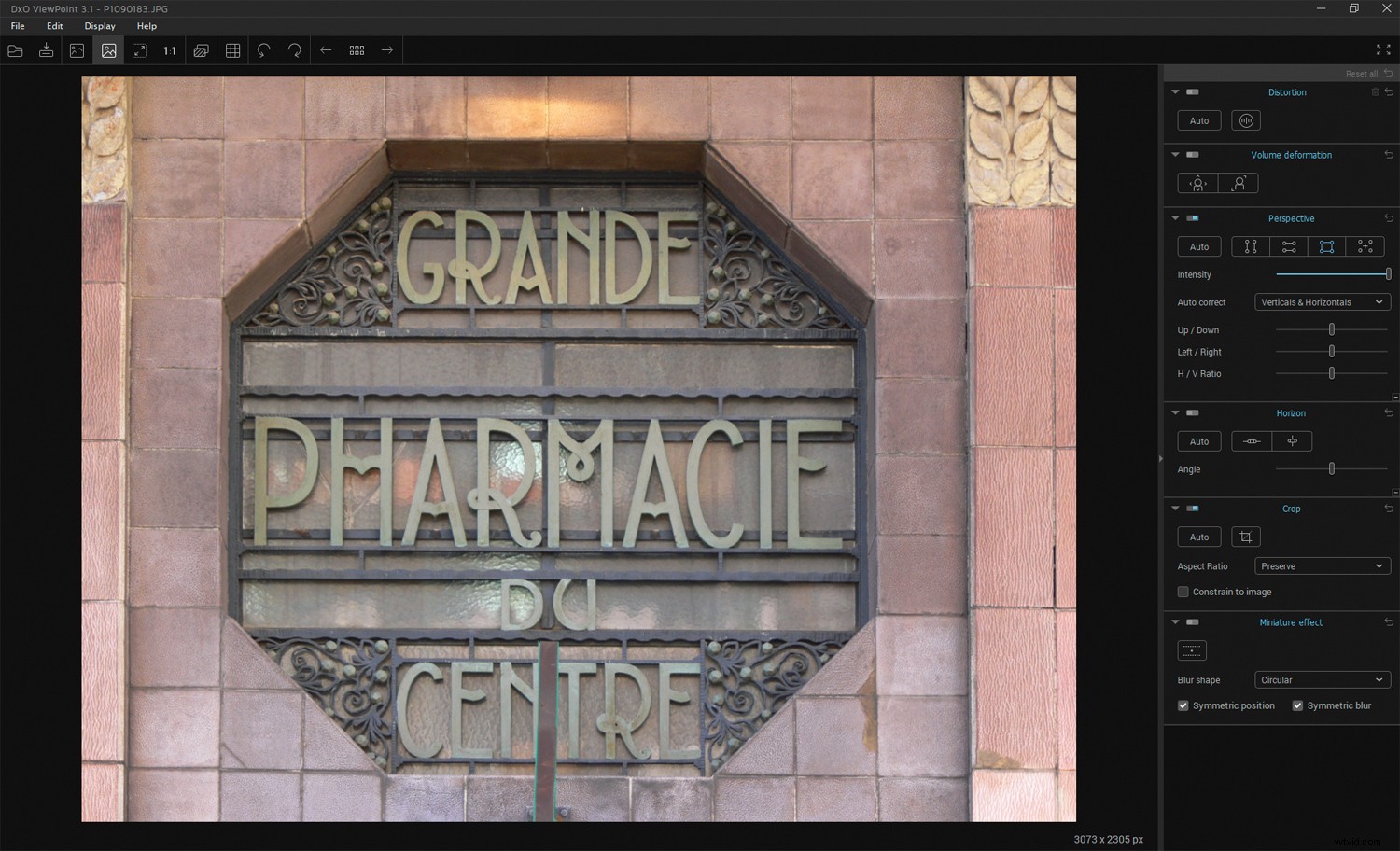
Sfotografowałem to od dołu, więc na oryginalnym obrazie było zworowanie. Automatyczne sterowanie w ViewPoint 3 naprawiło to, sprawiając, że wygląda na to, że sfotografowałem szyld w stylu Art Nouveau bezpośrednio z przodu.
DxO Viewpoint płynnie wtapia się również w DxO PhotoLab jako moduł. To trochę kontrowersyjne, że DxO sprawia, że płacisz dodatkowo za korektę perspektywy, ale być może ten system modułowy pomaga utrzymać niską cenę wejścia.
Niedawno zaktualizowałem ViewPoint 1 do ViewPoint 3. Ten ostatni oferuje automatyczne korekty, dzięki czemu nie muszę już umieszczać punktów kontrolnych na każdym zdjęciu. Czasami konieczna jest ręczna korekta perspektywy, ale funkcja auto oszczędza dużo czasu.
Paintshop Pro 2020
Paintshop Pro ma dobre narzędzie do perspektywy, które jest podobne do kadrowania perspektywicznego w Photoshopie. Chociaż nie jest to rozwiązanie za jednym kliknięciem, nadal jest szybkie i łatwe w użyciu. Siatka wewnątrz obszaru przycinania umożliwia sprawdzanie wszystkich linii podczas pracy. Przypomina to ręczne używanie ViewPoint, gdzie wymuszasz równoległość, ustawiając położenie linii pionowych i/lub poziomych.
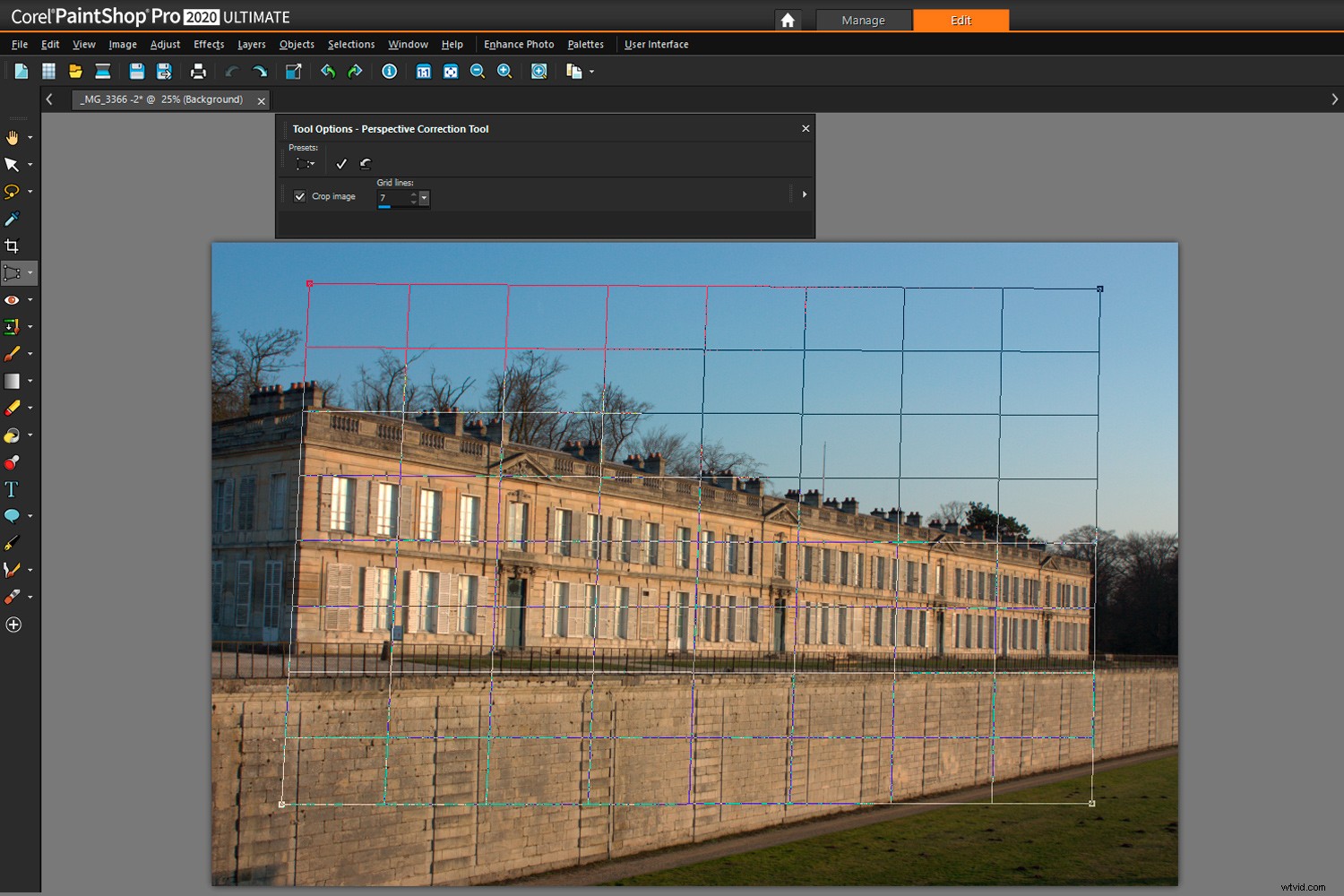
Jeśli naprawiasz tylko piony za pomocą narzędzia perspektywy Paintshop Pro, musisz zachować poziome linie na poziomie siatki (lub odwrotnie).
Zaznaczając pole „przytnij obraz” przed zastosowaniem dostosowania, Paintshop Pro automatycznie przytnie obraz do największych użytecznych wymiarów. Jedyne, czego nie możesz zrobić, to dostosować intensywność efektu po jego zastosowaniu. Będziesz musiał wrócić i powtórzyć to, jeśli nie jesteś zadowolony z wyniku.
ACDSee Photo Studio Ultimate 2020
Lubię ACDSee Photo Studio Ultimate za wszechstronny podwójny zestaw narzędzi do edycji i możliwości DAM. Ale jak to jest z kontrolą perspektywy? Podobnie jak w przypadku wielu edytorów zdjęć, wszystkie narzędzia są ręczne, niezależnie od tego, czy jesteś w trybie opracowywania, czy edycji.
Jeśli szukasz tylko korekty pionów, możesz to łatwo osiągnąć za pomocą pionowego suwaka w trybie programowania. Ten tryb jest naprawdę przeznaczony dla plików surowych, ale można w nim uruchamiać renderowane pliki, tak jak w przypadku ACR.
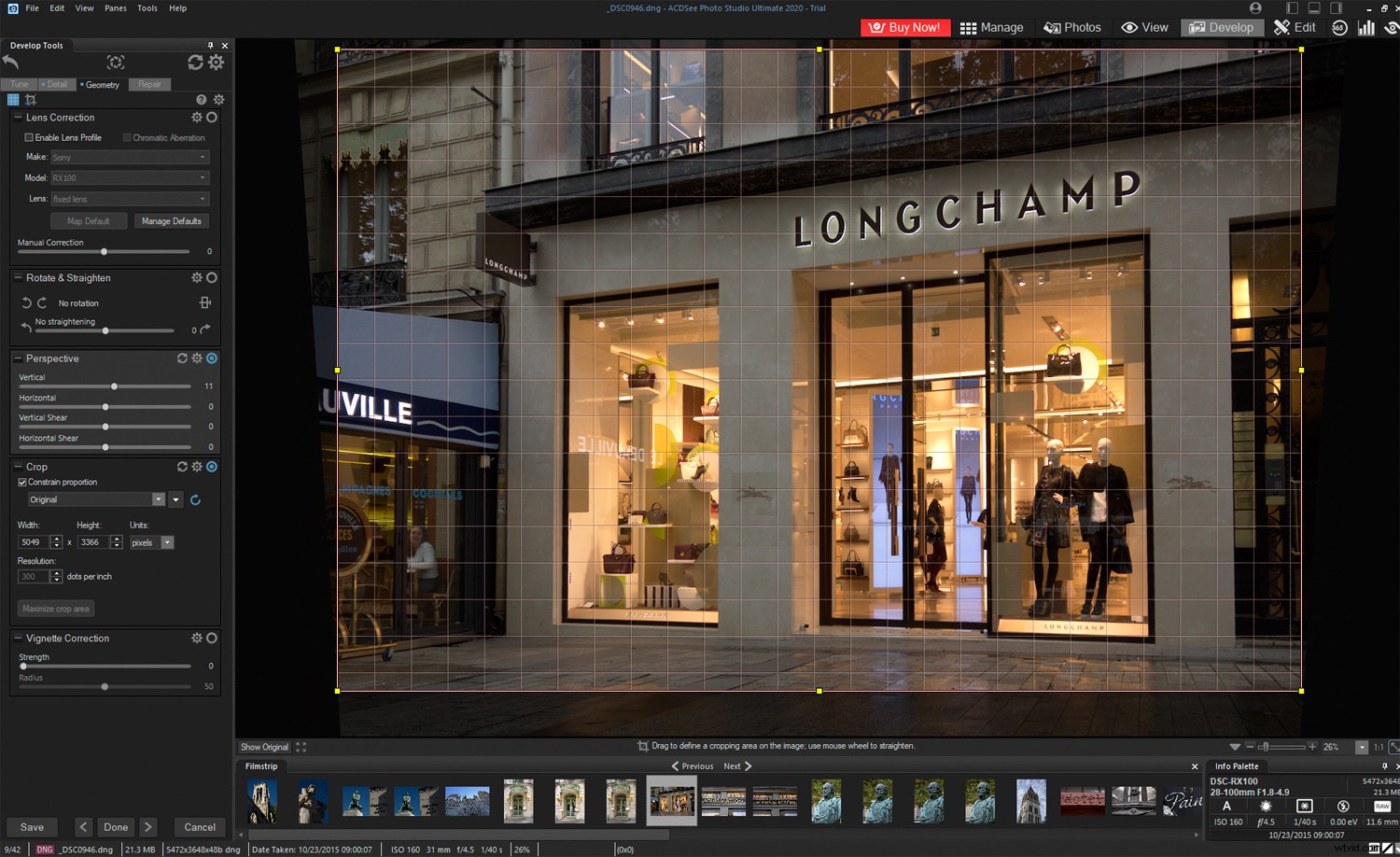
Regulacja suwaka pionowego w trybie programistycznym ACDSee naprawiła tutaj łagodne zniekształcenia trapezowe.
W trybie edycji ACDSee uzyskujesz kadrowanie perspektywiczne jak w Photoshopie, ale różni się to w jeden znaczący sposób. Gdy przeciągasz punkty narożne, perspektywa zmienia się w czasie rzeczywistym, dzięki czemu możesz wyświetlić podgląd wyniku przed jego zapisaniem. Minusem jest brak automatycznego przycinania. Oznacza to, że musisz przycinać osobno, jeśli przeciągasz punkty wewnątrz ramki obrazu.
Hugin
Głównym celem Hugin jest łączenie zdjęć w panoramy, ale także poprawia perspektywę. I to nic nie kosztuje!
Są wady.
Musisz przejść przez ruchy tworzenia plików projektów, oprogramowanie nie zachowuje proporcji i usuwa dane EXIF. Tracisz również fragment obrazu do przycięcia, ale to normalne. Hugin da ci największą powierzchnię użytkową po korekcie.
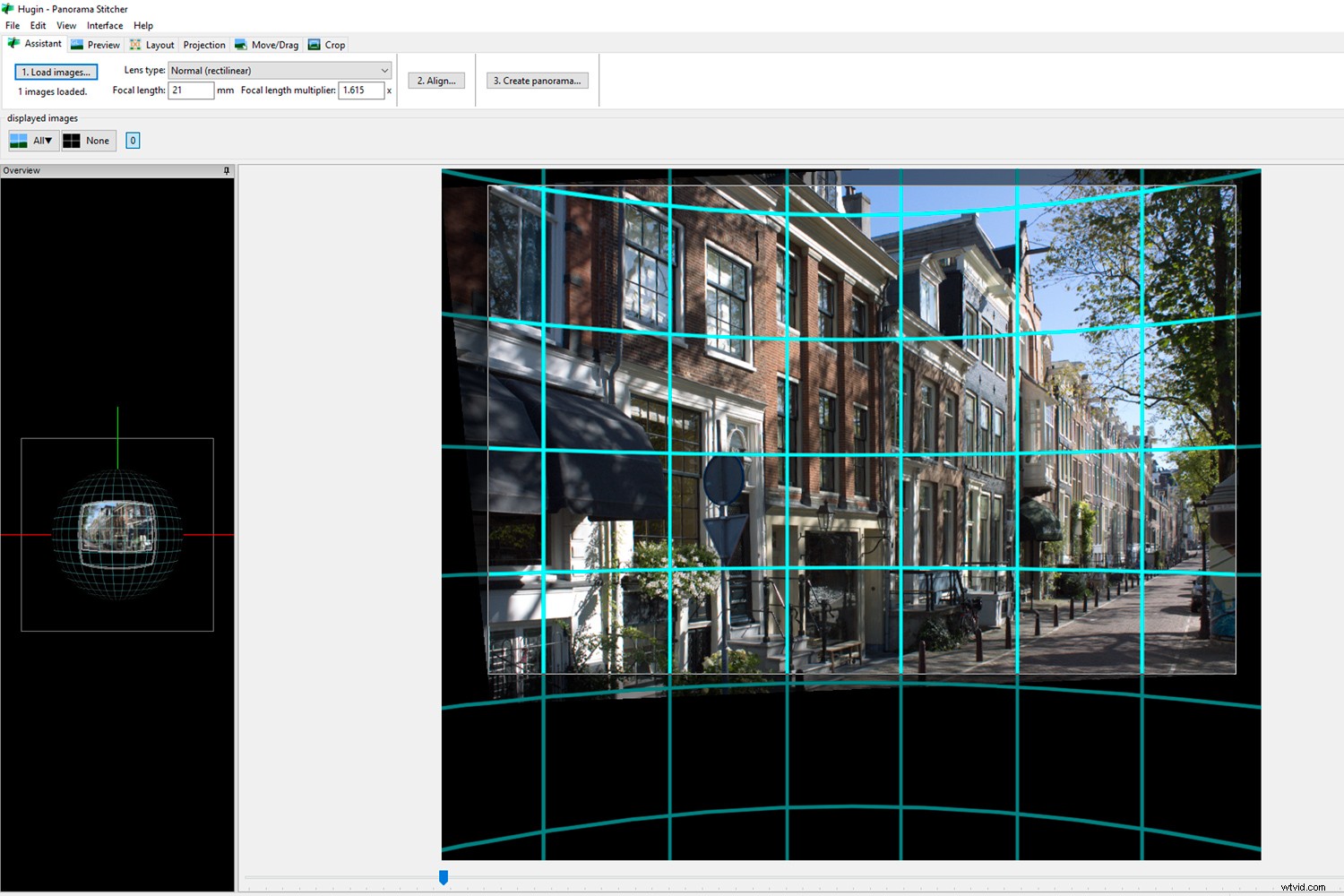
Naprawiam piony w Hugin, tworząc fałszywą jednoobrazową panoramę.
Jeśli znasz Hugin i znasz sposoby obejścia wyżej wymienionych problemów, daj mi znać. Ponieważ w wielu zaawansowanych edytorach zdjęć nie ma automatycznej korekcji perspektywy, warto o tym programie wiedzieć. Choć jego główną rolą jest tworzenie zdjęć panoramicznych, nieodłączną częścią tego procesu jest korekcja perspektywy. Hugin jest w tym dobry.
Poniżej znajduje się krótkie podsumowanie procesu Hugin (lub tego, którego używam) do poprawiania pionów:
- Otwórz edytor panoram, a następnie otwórz prosty interfejs
- Kliknij „Załaduj obrazy” i załaduj plik, który chcesz poprawić
- Zgadzam się dodać obraz do bieżącego projektu, jeśli pojawi się okno dialogowe
- Kliknij „Wyrównaj”
- Kliknij „Utwórz panoramę”, nawet jeśli jej nie tworzysz
- Ustaw parametry wyjściowe
- Zapisz projekt
- Hugin mówi, że to szycie – tak nie jest, ale przetwarza plik. Zobaczysz „partia pomyślnie zakończona” w innym oknie.
Otóż to. Twój poprawiony obraz czeka.
Możesz także wykonać korekty perspektywy pionowej i poziomej zgodnie z tym artykułem. Nie robię drastycznych poprawek, bo mają one negatywny wpływ na jakość obrazu. Jeśli mocno przesuniesz obiekt, duża część obrazu będzie wyglądać na miękką.

Ostateczny obraz poprawiony przez Hugin z oryginałem we wstawce.
Darktable
Darktable to surowy procesor o niesamowitej głębi. Jego krzywa uczenia się jest stroma, ale zasługuje na miejsce w tym artykule ze względu na moduł korekcji perspektywy. Możesz poprawić perspektywę jednym kliknięciem, co jest rzadkością w darmowym oprogramowaniu do edycji. Może być wyjątkowy. Ponadto dostępne jest automatyczne przycinanie z opcjami „oryginalnego współczynnika proporcji” lub „największego obszaru”.
Przycisk „uzyskaj strukturę” oznacza kolorami linie na obrazie i informuje, co oprogramowanie o nich wywnioskowało. Na przykład zielona linia jest odpowiednią zbieżną linią pionową, podczas gdy czerwona linia jest pionowa, ale nie została uwzględniona jako jedna z zbieżnych linii pionowych. Możesz dostosować stan tych linii, jeśli uważasz, że oprogramowanie wykonało złe połączenie.
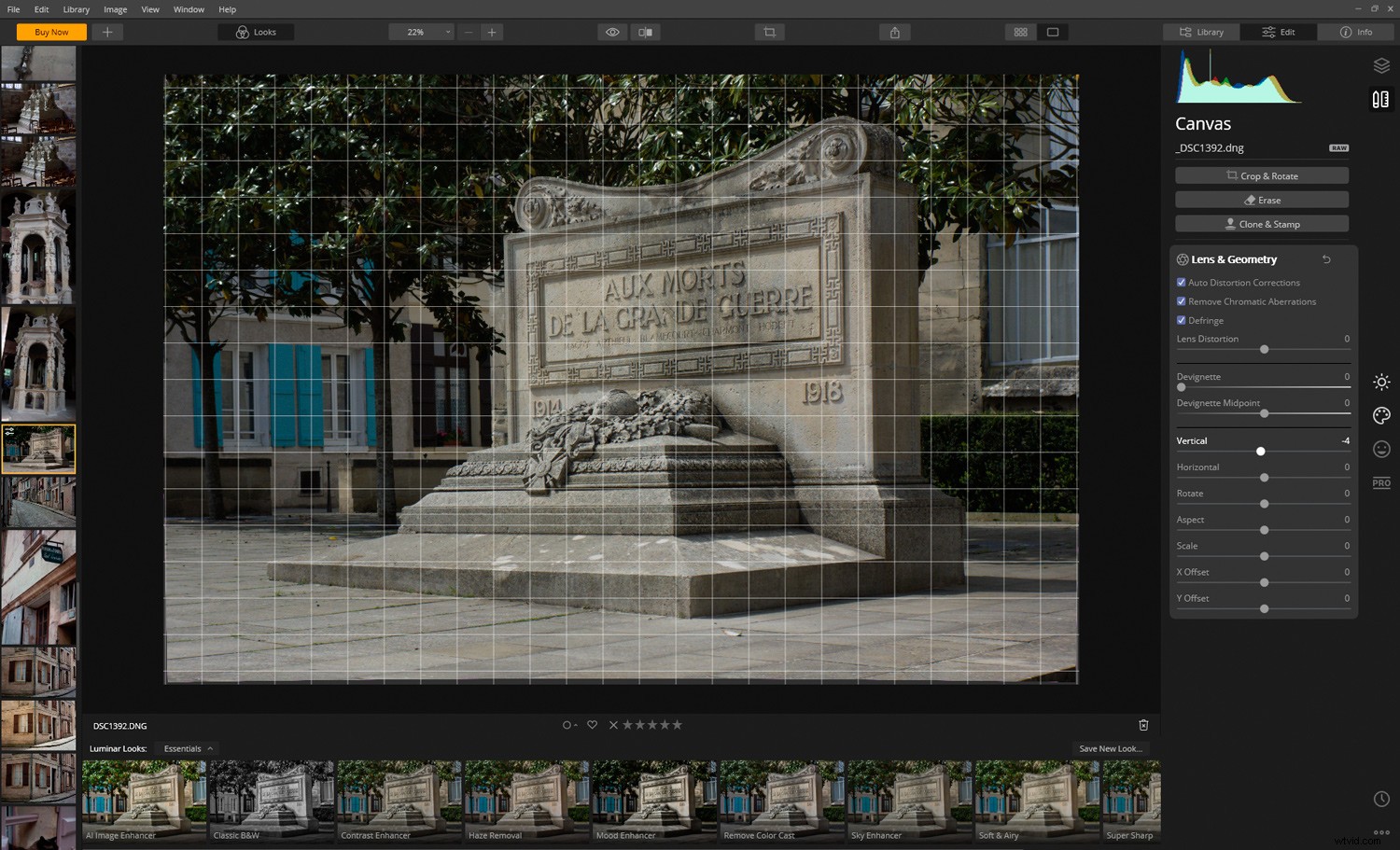
Oto, co pojawia się, gdy klikniesz „zdobądź strukturę” w Darktable. Widać, że oprogramowanie jest całkiem dobre w odróżnianiu prawdziwych pionów (zielony) od pionów pod fałszywym kątem lub zakrzywionych (czerwony).
Jedyną rzeczą, której nie możesz zrobić w Darktable, jest wycofanie automatycznej regulacji, jeśli chcesz uzyskać nieco zbieżny wynik. W tym celu musiałbyś edytować ręcznie. Mimo to ta funkcja jest znakomita.
Honorowe wzmianki
Oczywiście inne edytory zdjęć również zawierają korektę perspektywy. Capture One to jeden z najbardziej rozwiniętych programów fotograficznych, jakie widziałem. Jego kontrola perspektywy jest podobna do tej z ViewPoint w trybie ręcznym, w którym ręcznie ustawiasz pionowe lub poziome, aby poprawić obraz.
Programy takie jak ON1 Photo Raw, Luminar i Ekspozycja umożliwiają kontrolę perspektywy za pomocą znanego systemu suwaków. Wyrównujesz linie architektoniczne zdjęcia z liniami siatki. Działa, ale nie ma trybu automatycznego.
Czy mam obsesję na punkcie trybu automatycznego? Niby dlatego, że jest szybki i wykonuje dobrą robotę. Jeśli możesz poprawić wynik, tym lepiej.
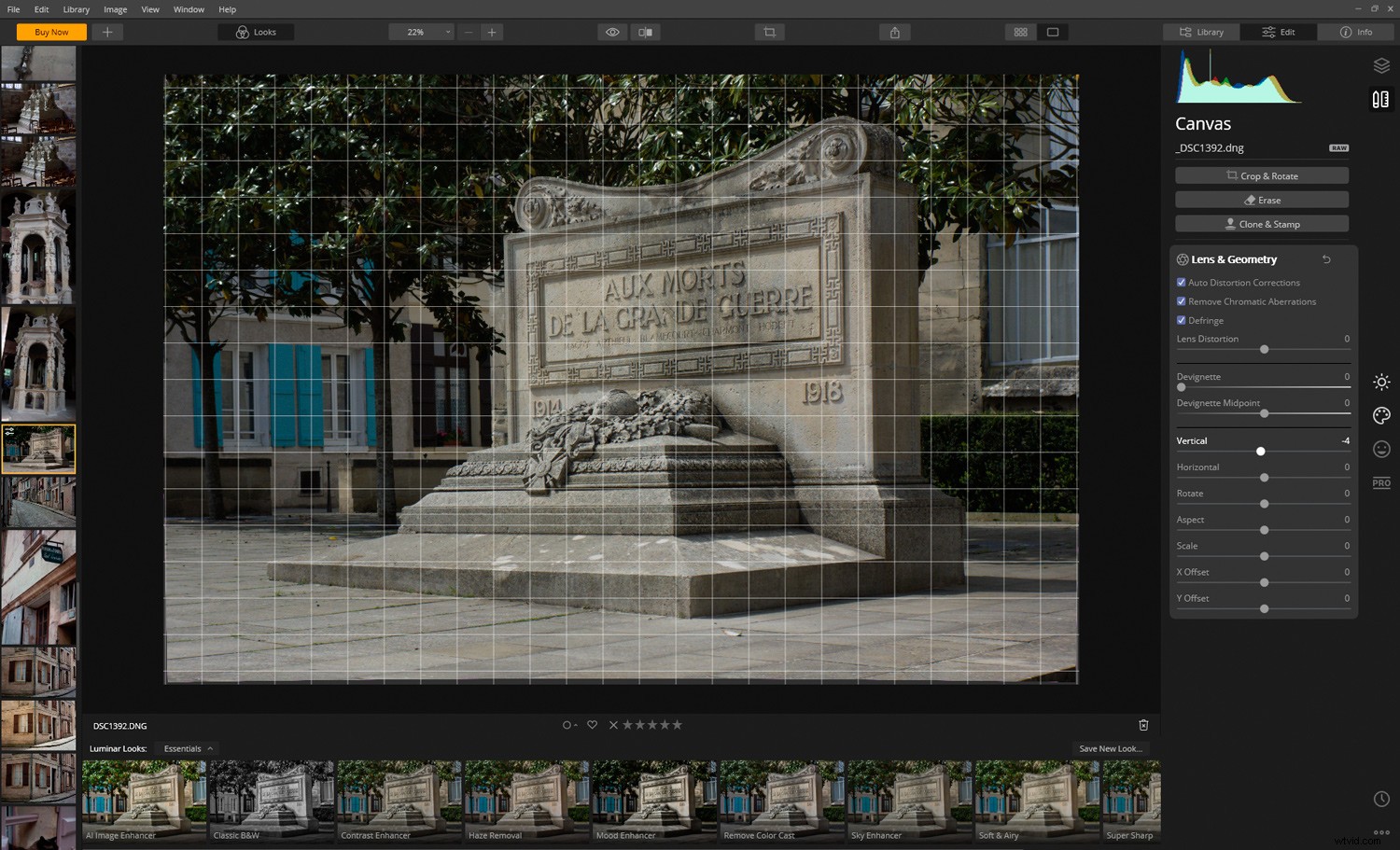
Przejrzysty interfejs i zestaw narzędzi „Canvas” Luminar 4, w tym suwaki perspektywy.
Dolna linia
Jeśli odchodzisz od Adobe i potrzebujesz korekty perspektywy, muszę przyznać główną nagrodę DxO ViewPoint 3.
Możesz ręcznie dostosować perspektywę do własnych upodobań lub sprawić, by oprogramowanie zrobiło to za Ciebie. Co ważne, możesz wykonać kopię zapasową wyników automatycznych, jeśli branże wyglądają na zbyt wymuszone.
Samodzielny ViewPoint 3 zawiera również atrakcyjną przeglądarkę, koryguje zniekształcenia głośności i oferuje „miniaturowy efekt” z przesunięciem pochylenia. Czego nie lubić?
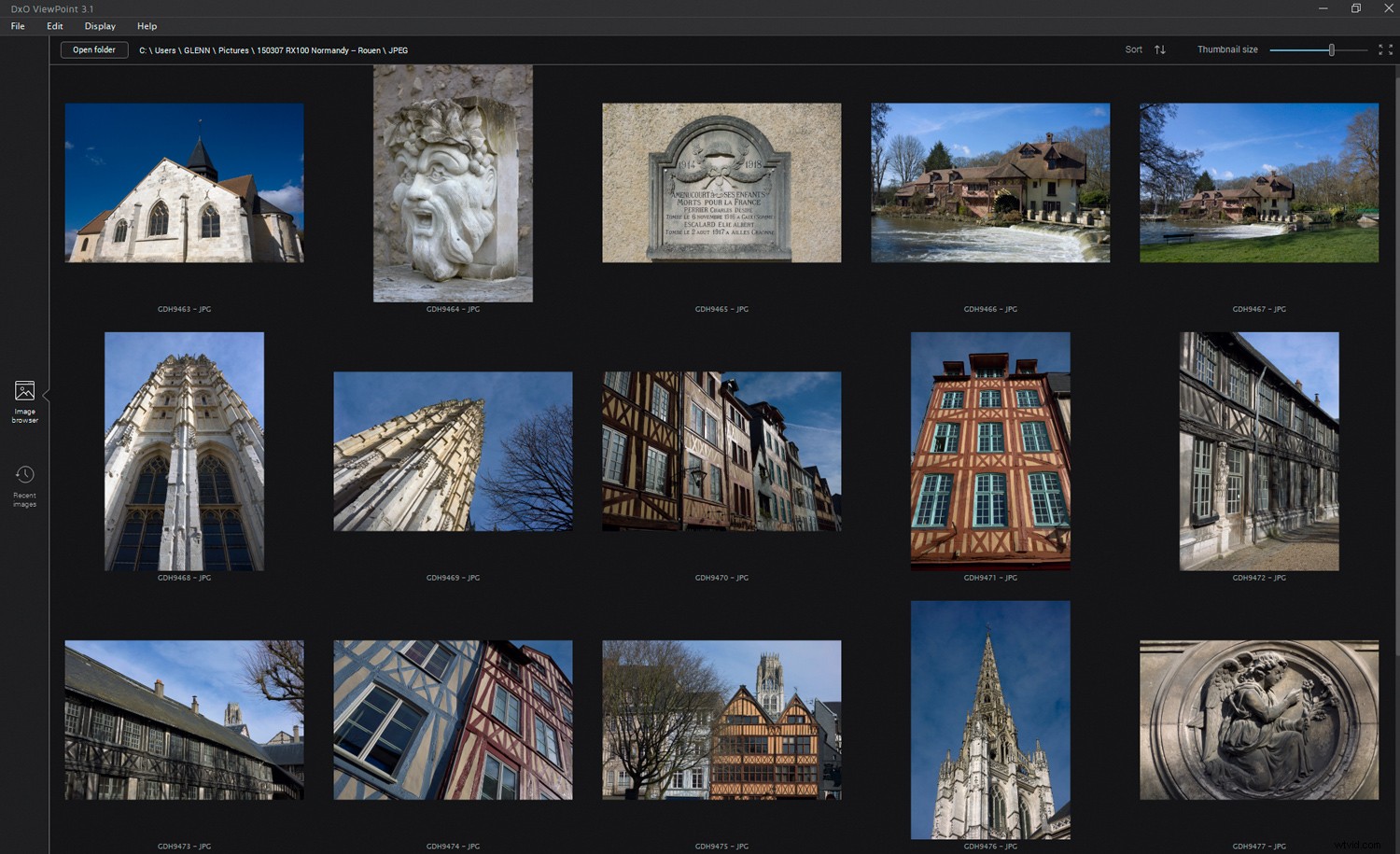
Przeglądarka ViewPoint 3.
Dla tych, którzy nie chcą płacić dodatkowo za tę funkcjonalność, spójrz na Darktable. Być może drapiesz się w głowę z powodu szerokiej gamy modułów, ale wytrwałość się opłaca. Jego kontrola perspektywy jest świetna w tym przedziale cenowym!
Całe wymienione oprogramowanie jest wybitnie użyteczne, więc jest kwestią tego, jak cenne są dla Ciebie korekty jednym kliknięciem i wszechstronność. Mam nadzieję, że pomogłem w kilku decyzjach.
Czy znasz inne oprogramowanie, które pomaga poprawić perspektywę w fotografii? Podziel się z nami w komentarzach!
